苹果手机直播如何投屏到电脑上 苹果手机如何实现直播投屏
苹果手机直播如何投屏到电脑上,现如今随着科技的不断发展,手机直播已经成为了一种流行的社交方式,而苹果手机作为其中的佼佼者,也提供了方便实用的投屏功能,使用户可以将手机上的直播内容投射到电脑屏幕上观看。苹果手机如何实现直播投屏呢?在本文中我们将详细介绍苹果手机直播投屏的操作方法和注意事项,帮助广大用户更好地利用这一功能,享受高质量的直播体验。
操作方法:
1.随着苹果系统的一次次升级,每次都能会带来不一样的体验感。airplay投屏便是苹果手机系统中的一大特色,可以轻松把手机投到电脑,下面就是具体的操作方法。
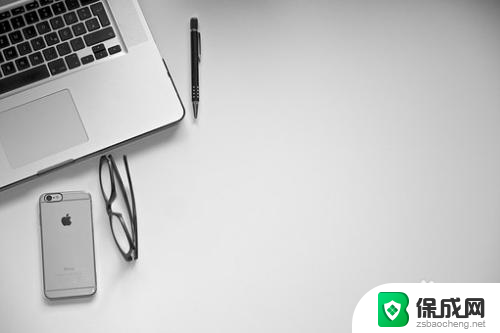
2.首先我们将手机和电脑连接到同一个网络环境,如WiFi和流量。这是投屏能否成功的一个重要因素。

3.然后我们点击如何连接电脑,在电脑上会显示连接电脑的步骤,我们一步步进行操作。就是打开手机的设置,进入控制中心,找到AirPlay,选择和电脑上出现的同款投屏名称即可。
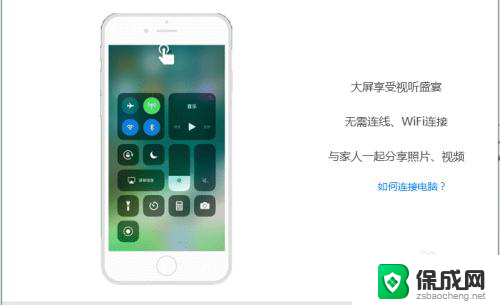
4.下图为苹果不同版本运行AirPlay的方式。对应你的系统版本进行操作。

5.之后便是等待连接成功,镜像连接成功之后便可以看到手机中的内容都显示在了我们的电脑上。手机和电脑端随时都可以停止投屏。
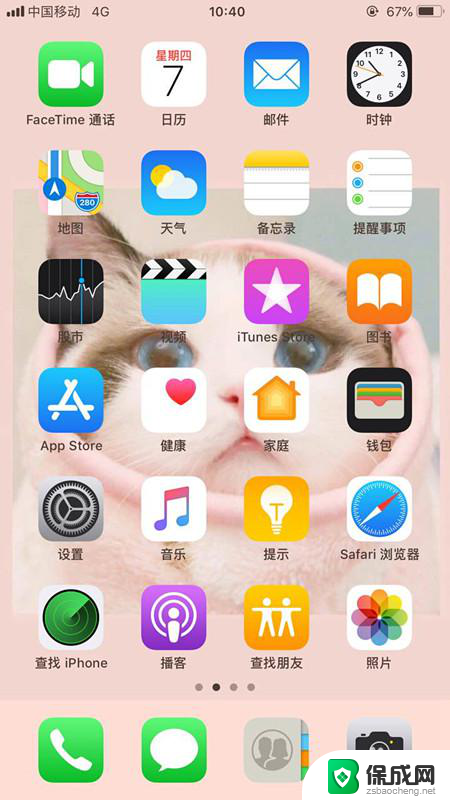
6.以上便是苹果手机直播怎么投屏的具体方法,无论是投屏电视还是电脑都会比其他安卓手机方便很多。
以上是关于如何将苹果手机投屏到电脑的全部内容,如果有需要的用户,可以按照小编提供的步骤进行操作,希望对大家有所帮助。
苹果手机直播如何投屏到电脑上 苹果手机如何实现直播投屏相关教程
-
 苹果手机怎样投屏到电脑上播放 苹果手机如何投屏到电脑
苹果手机怎样投屏到电脑上播放 苹果手机如何投屏到电脑2024-02-07
-
 苹果手机怎么投屏到联想电脑上面 如何将苹果手机屏幕投射到电脑
苹果手机怎么投屏到联想电脑上面 如何将苹果手机屏幕投射到电脑2024-01-19
-
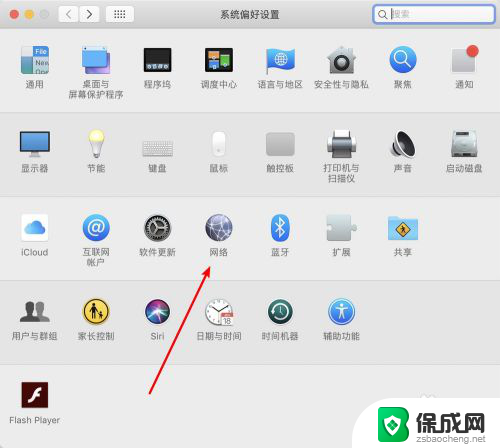 苹果手机怎么给电脑隔空投送 如何在苹果手机上使用隔空投送传文件到苹果电脑
苹果手机怎么给电脑隔空投送 如何在苹果手机上使用隔空投送传文件到苹果电脑2024-06-26
-
 苹果手机怎么投屏在电脑上看 苹果手机如何连接电脑进行屏幕投影
苹果手机怎么投屏在电脑上看 苹果手机如何连接电脑进行屏幕投影2025-03-26
-
 苹果手机怎么投屏在电脑上 如何将苹果手机屏幕镜像到电脑
苹果手机怎么投屏在电脑上 如何将苹果手机屏幕镜像到电脑2024-01-11
-
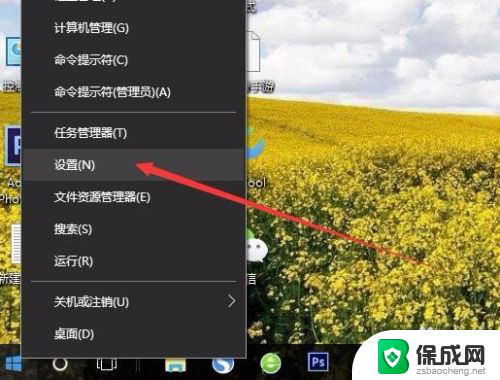 如何将手机投屏到电脑上播放 手机如何通过无线投屏方式投射到电脑屏幕上
如何将手机投屏到电脑上播放 手机如何通过无线投屏方式投射到电脑屏幕上2024-01-08
电脑教程推荐